![]() Xamarim
Studio
- Desenvolvimento Multiplataforma com C# (Android, iOS e Windows)
Xamarim
Studio
- Desenvolvimento Multiplataforma com C# (Android, iOS e Windows)
 |
No artigo de hoje vou apresentar os conceitos básicos sobre a plataforma de desenvolvimento Xamarim como uma alternativa para a criação de aplicações mobile multiplataforma usando a linguagem C# e o .NET Framework como base, e integrados ao Xamarim Studio. |
Enquanto você lê esse artigo, milhares de smartphones são comprados e milhões de pessoas acessam a internet via celular. Essa é a realidade, sendo uma tendência irreversível que avança como uma avalanche.
Segundo as previsões a próxima onda serão os dispositivos 'wearables' ou vestíveis, ou seja, poderemos nos conectar através de óculos, relógios, pulseiras e outros acessórios.
Então qual o cenário atual no mercado de dispositivos móveis ?
Atualmente temos basicamente três sistemas operacionais que a atuam neste mercado e que são concorrentes:
Cada um tem suas particularidades, sua linguagem de programação e seu ambiente integrado de desenvolvimento para a criação de aplicações.
Nesse contexto, se você quiser atingir o maior número de usuários, terá que desenvolver para os 3 sistemas operacionais e isso pode ser uma complicação.
Pois é aqui que entra a plataforma Xamarim que é uma solução para criar aplicações nativas nas 3 plataformas : Android, iOS e Windows, usando apenas um IDE, o Xamarim Studio, e uma linguagem, a linguagem C#.
Além da plataforma
Xamarim , a Xamarim possui mais duas ferramentas para o
desenvolvimento de aplicações móveis multiplataforma:
|
O destaque aqui é o Xamarim Studio que é um IDE para desenvolvimento de aplicativos móveis que permite o desenvolvimento de aplicações multiplataforma usando a linguagem C# e faz isso criando aplicativos nativos dos Sistemas Operacionais o que permite usar recursos próprios dos dispositivos.
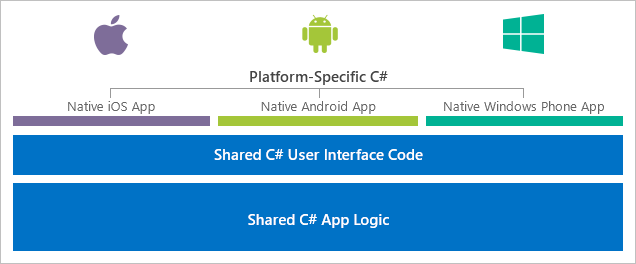
Nota: Na verdade a Xamarim é parceira da Microsoft e foi uma das responsáveis pelo projeto Mono, um open-source do .NET. (Veja o artigo: projeto MONO - Macoratti.net )
A grande vantagem do Xamarim para os desenvolvedores .NET é que ele pode ser integrado ao Visual Studio e aproveitar assim muitos recursos do IDE.
O Visual Studio 2015 instala automaticamente a versão mais recente do Xamarin e você pode escolher um projeto do Xamarin para começar a criar seu aplicativo e usar o depurador do Visual Studio, IntelliSense e outros recursos avançados da IDE do Visual Studio. (Esse é mais um bom motivo para você instalar o VS 2015)
Veja na figura abaixo (VS 2015 Community) o template Visual C# -> Cross Plataform que apresenta diversos modelos de projetos do Xamarim disponíveis :
Nota: Observe que existem projetos possíveis para o iOS e Android.
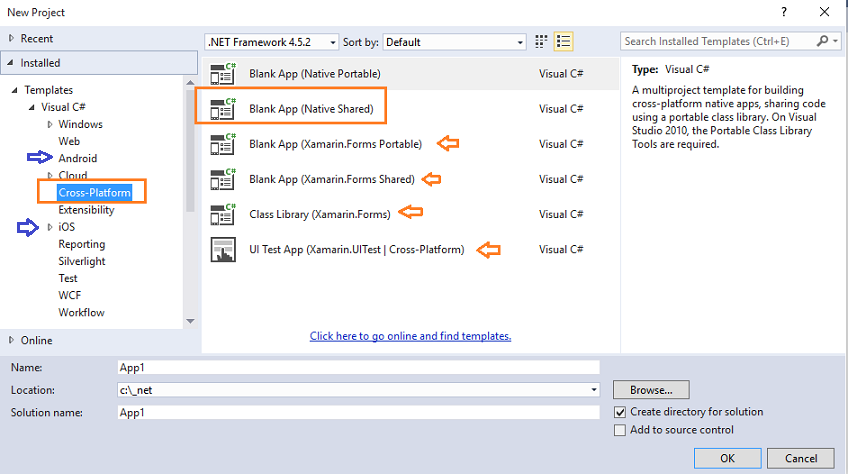 |
Assim, você não precisa começar do zero com o Xamarim, podendo reutilizar suas habilidades, códigos e ativos da plataforma .NET existentes para escrever seus aplicativos em C# e compartilhando uma única base de código com o iOS, Android, Windows e Mac.
Você não tem que aprender Objective-C, Swift ou Java use apenas C#.
Então, esta doido para baixar o Xamarim e começar a desenvolver não é mesmo ?
Então antes de continuar você deve saber que o Xamarim não é grátis.
Quer saber os preços ?
Veja aqui : Xamarim Preços (Se você for um desenvolvedor individual pode usar a subscrição 'Indie' , a mais em conta para começar)
Como alternativa existe o Xamarim Starter Edition que trás o Xamarim Studio com alguns recursos, contendo o básico para o desenvolvimento de aplicações compartilhadas na plataforma Xamarim.
Então neste artigo eu vou usar o Xamarim Starter Edition.
Nota: É recomendável que você já tenha instalado no seu ambiente o Visual Studio 2015. Pode usar a versão VS 2015 Community.
Baixando e instalando o Xamarim Studio
O Xamarim Starter pode ser usado como o Visual Studio 2012, 2013 e 2015 (Incluindo as edições Community) e oferece os seguintes recursos:
Acesse o link https://xamarin.com/download para baixar o Xamarim Studio Starter Edition.
Faça o seu cadastro e clique no botão : Download Xamarim for Windows
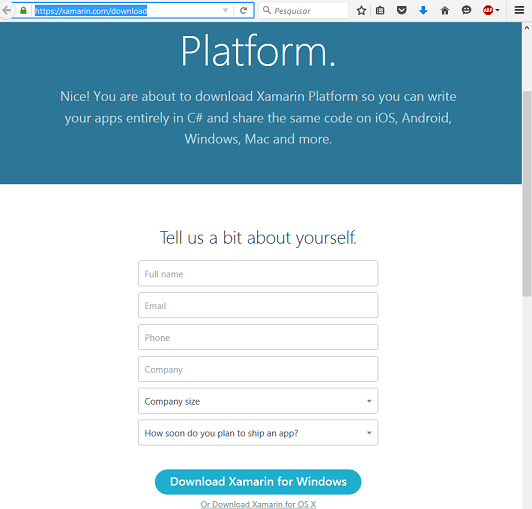 |
Após concluir o cadastro e clicar no botão será aberta a janela onde você deve confirmar o download do arquivo .exe para instalar o Xamarim:
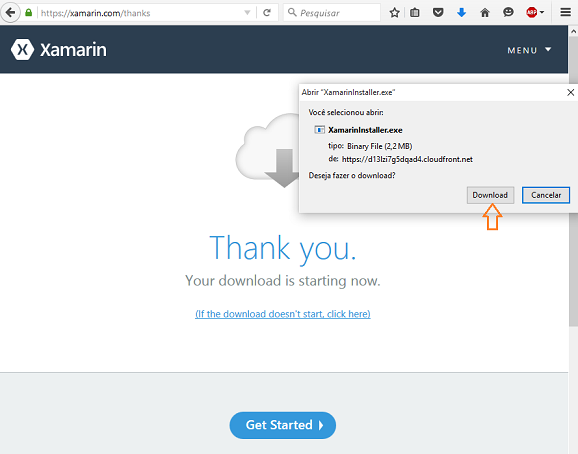 |
Vamos agora a um passo a passo, ou tela a tela, da instalação.
Iniciando a instalação você verá janela abaixo. Clique em Continue:
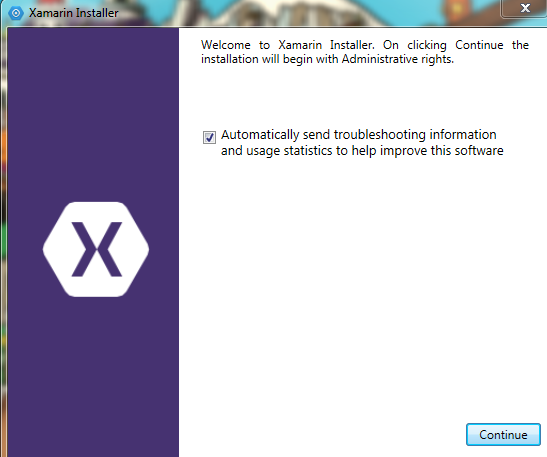 |
O Xamarim irá verificar e instalar os pré-requisitos necessários para o Xamarim funcionar. clique em Next>:
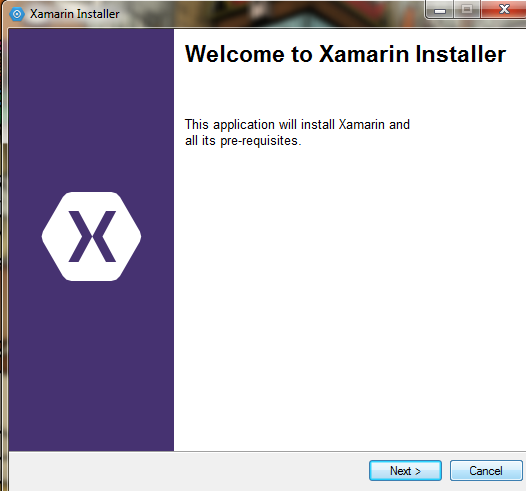 |
Leia a licença do Xamarim(esta em inglês) e confirme. Eu destaquei a licença Starter Edition que á versão que estamos instalando:
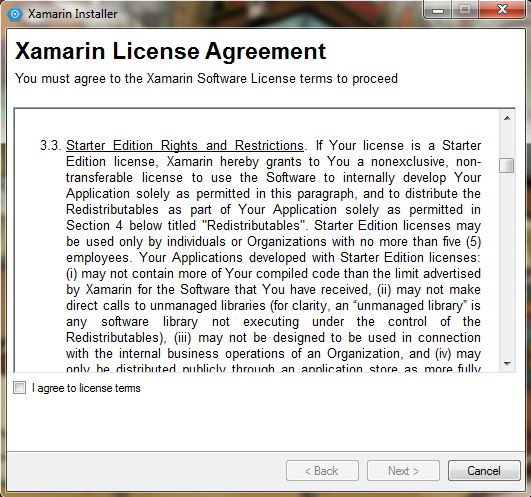 |
Selecione o local para instalação do Android SDK;
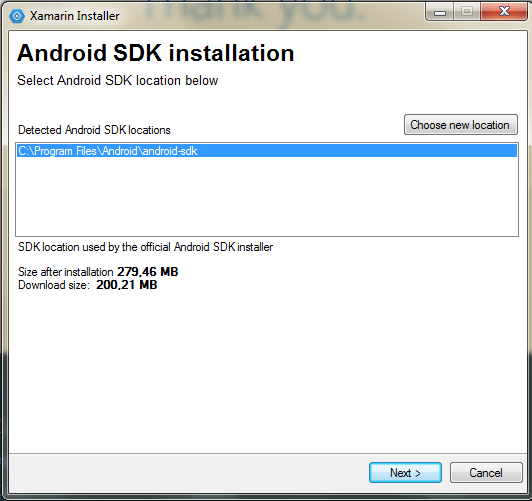 |
Na próxima janela temos os recursos que serão instalados :
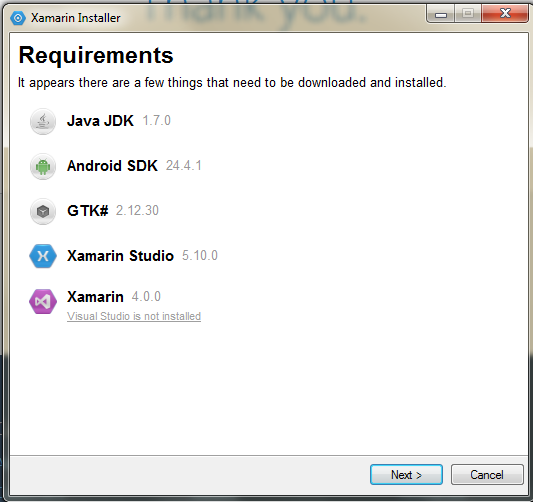 |
Agora leia e confirme as licenças para o Java:
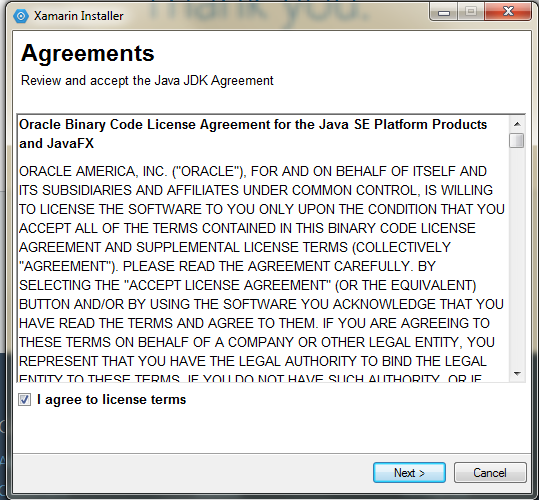 |
Leia e confirme as licenças para o Android:
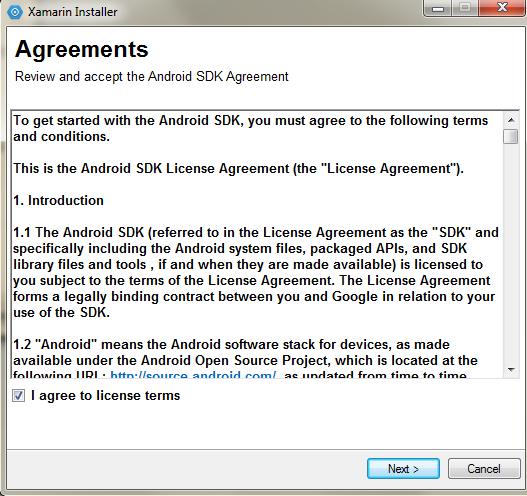 |
Ao final do processo será apresentada a tela com os recursos que serão instalados. Será feito o download e a instalação.
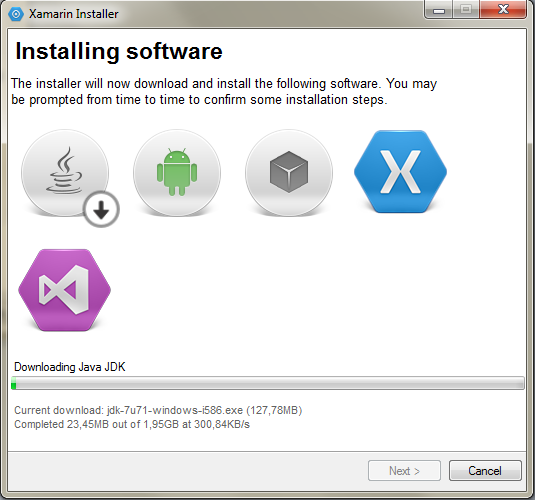 |
Ao final do processo você terá o Xamarim Studio no seu ambiente que tem a sua tela principal mostrada abaixo:
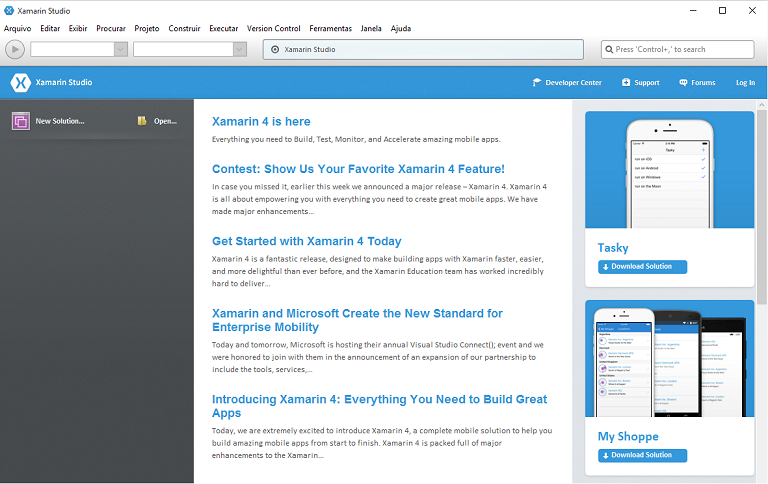
Pelo menos no meu ambiente o IDE apresenta o menu em português com algumas opções em inglês.
Vendo detalhes da instalação no menu Ajuda-> Sobre teremos as seguintes informações :
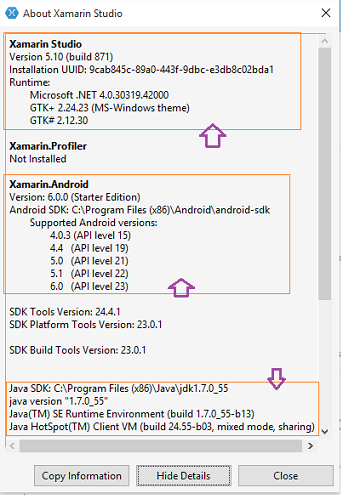 |
Se você já tinha o Android SDK instalado talvez precise configurar a localização.
No menu Ferramentas -> Options você tem a janela Opções onde pode fazer isso em SDK Locations:
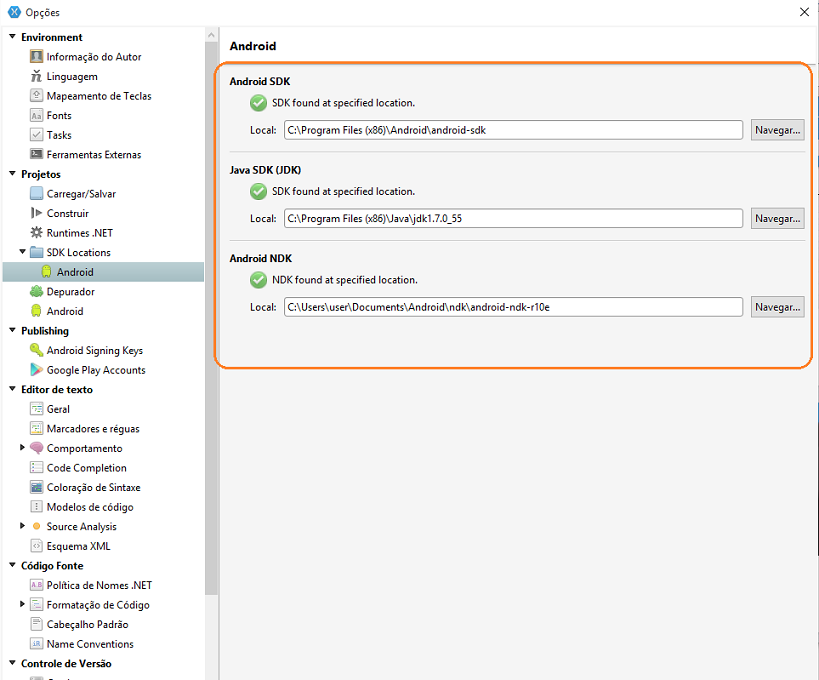 |
Se você chegou até aqui sem erros então já tem o Xamarim Studio instalado no seu ambiente e esta pronto para iniciar o desenvolvimento de aplicações.
No próximo artigo irei mostrar um exemplo básico criado no Xamarim Studio.
|
Veja os
Destaques e novidades do SUPER DVD Visual Basic
(sempre atualizado) : clique e confira !
Quer migrar para o VB .NET ?
Quer aprender C# ??
Quer aprender os conceitos da Programação Orientada a objetos ? Quer aprender o gerar relatórios com o ReportViewer no VS 2013 ? |
Gostou ? ![]() Compartilhe no Facebook
Compartilhe no Facebook
![]() Compartilhe no Twitter
Compartilhe no Twitter
Referências:
Super DVD Vídeo Aulas - Vídeo Aula sobre VB .NET, ASP .NET e C#
Super DVD C# - Recursos de aprendizagens e vídeo aulas para C#
Curso Fundamentos da Programação Orientada a
Objetos com VB .NET
![]()
Xamarim Studio - Desenvolvimento Multiplataforma com C# (Android, iOS e Windows)
Xamarim - Criando Apps com o Visual Studio e C# (vídeo aula)